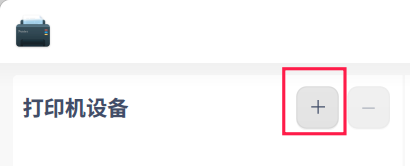统信桌面操作系统【打印机网络共享】方法
使用场景
场景一、UOS电脑之间网络共享打印机
场景二、UOS电脑网络共享打印机,Windows电脑连接打印机
场景三、Windows电脑网络共享打印机,UOS电脑连接打印机
演示系统:Windows 11 专业版22H2、UOS V20 E (1060)
场景一、UOS电脑之间网络共享打印
说明:此方案适用于该办公室只有一台UOS电脑可以USB直连打印机(打印机本身无网络连接或WIFI连接功能),办公室其他都是UOS电脑也需要连接使用打印机,可以使用UOS电脑之间共享打印机。
步骤一:将打印机用USB线直连UOS电脑,并调试好确保UOS电脑直连的打印机能够正常打印
1、在【启动器】中搜索【打印管理器】
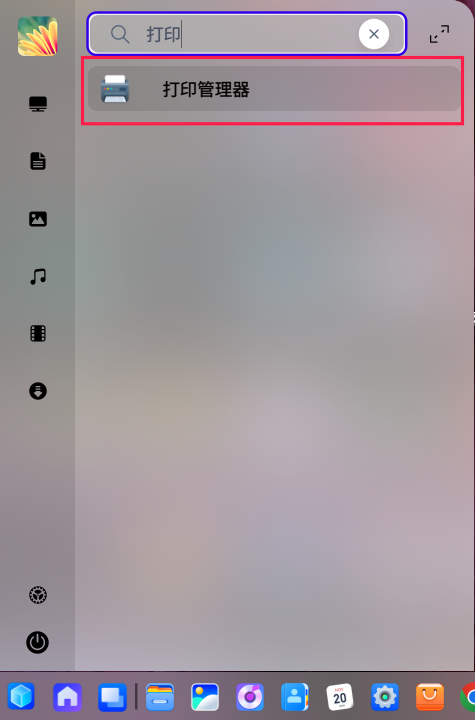
2、点击【+】添加打印机设备
3、在【自动查找】中选择要连接的打印机,然后选择系统推荐的驱动,点击【安装驱动】
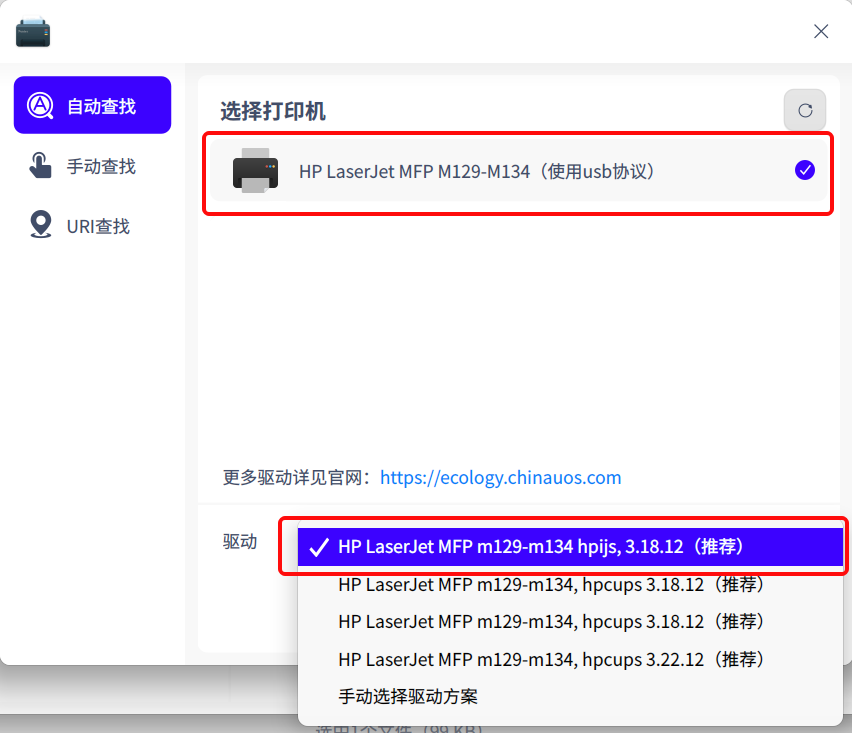
4、安装成功
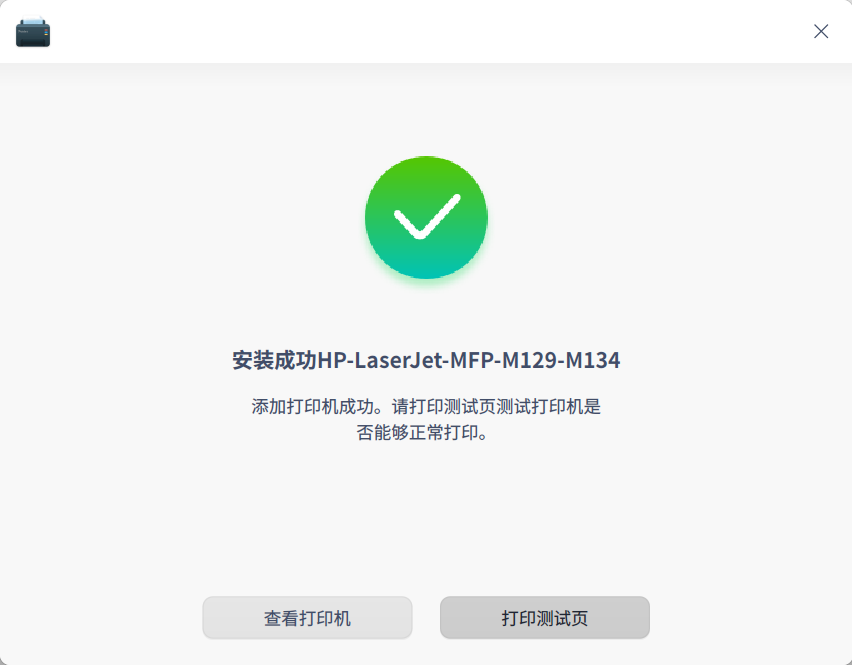
5、在【打印机设备】栏目中查看你的打印机,在【属性】中查看IP地址,一会儿要用
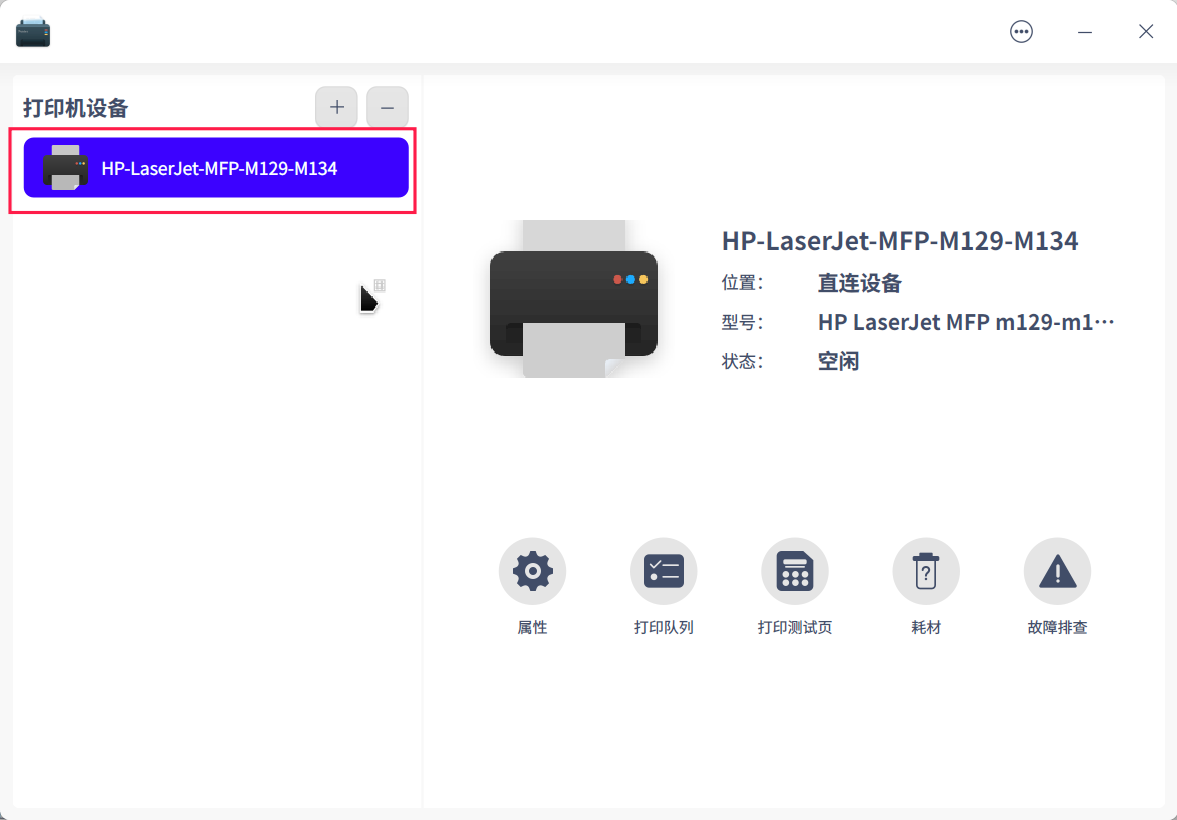
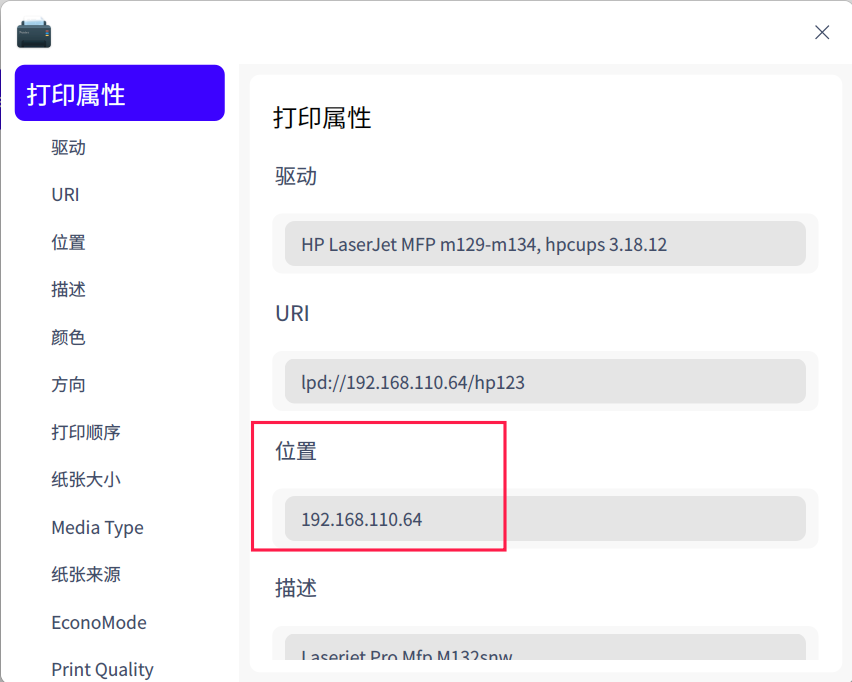
6、点击【打印测试页】,【状态】显示“打印中”,随后打印机开始打印,并发出完成提示
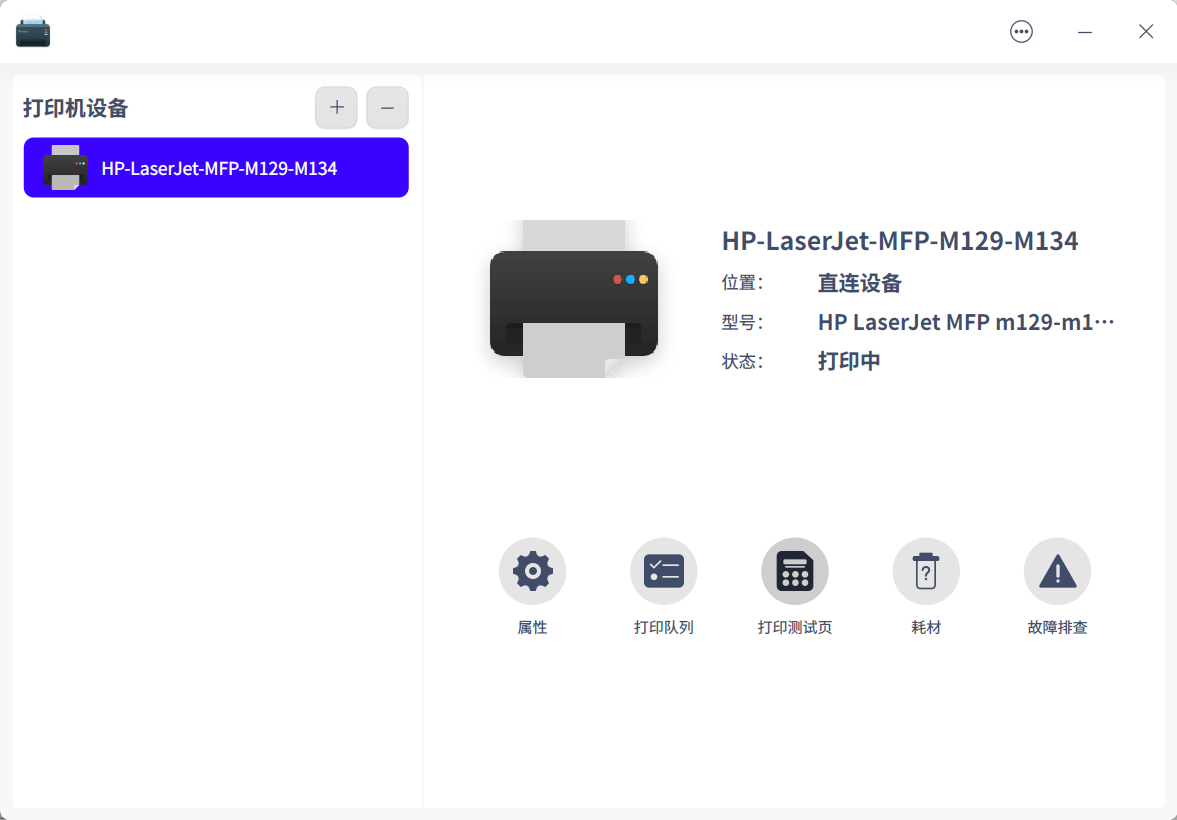

步骤二:UOS电脑使用USB线连接并设置好打印机后,进行网络共享打印机设置
1、UOS系统打印机共享可在【打印管理器】中进行设置,进入【设置】选项,勾选 【发布连接到这个系统的共享打印机】和【允许从互联网打印】
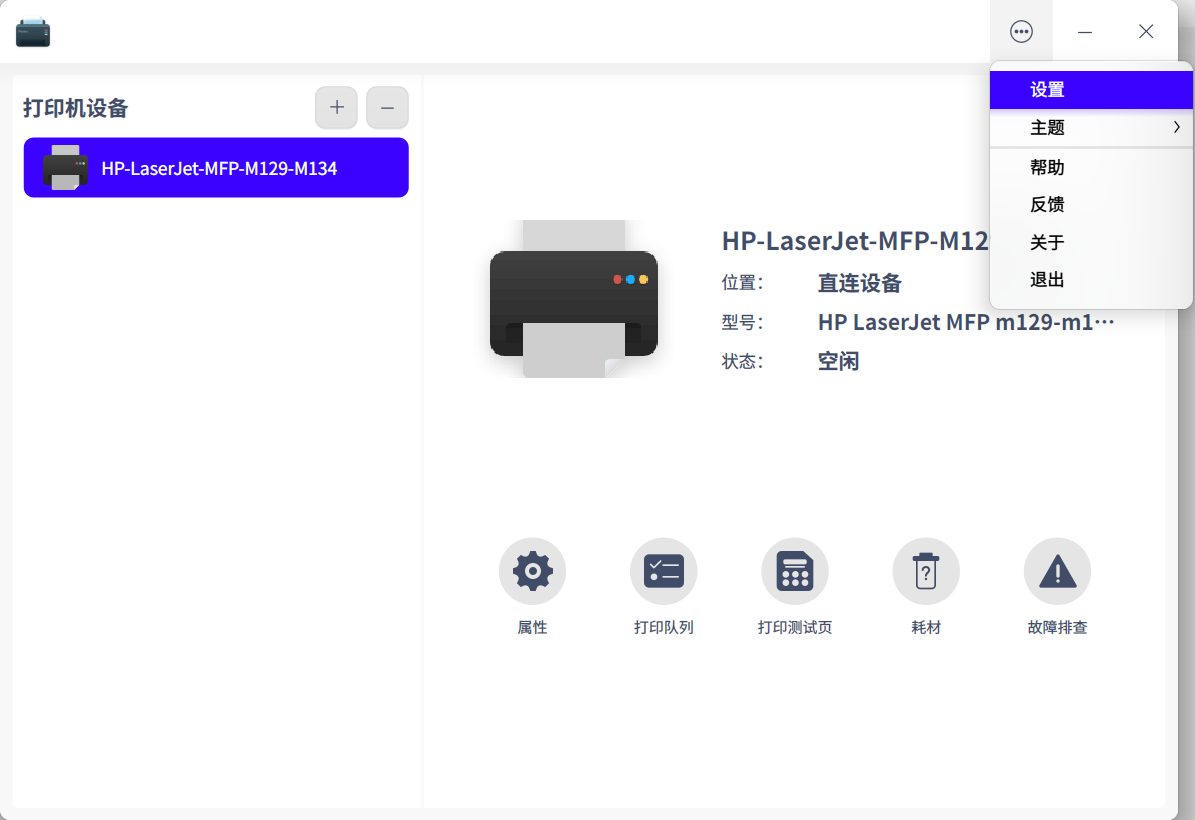
2、勾选 【发布连接到这个系统的共享打印机】和【允许从互联网打印】
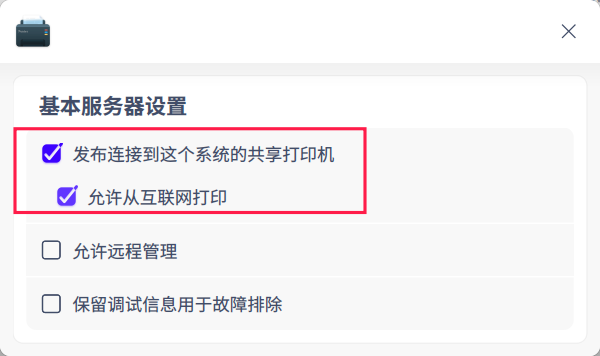
注意:不要勾选”保留调试信息用于故障排除”,因为一旦出现故障会导致调试日志撑爆本地硬盘空间。除非是调查打印机故障时可以临时打开此调试功能。
打印机网络共享设置完成
步骤三:使用另外一台UOS电脑连接上面网络共享的打印机
1、打开【打印管理器】,点击【+】,点击【手动查找】,在【地址】栏中输入刚刚查到的IP地址,选择要连接的打印机,选择推荐的驱动,点击【安装驱动】
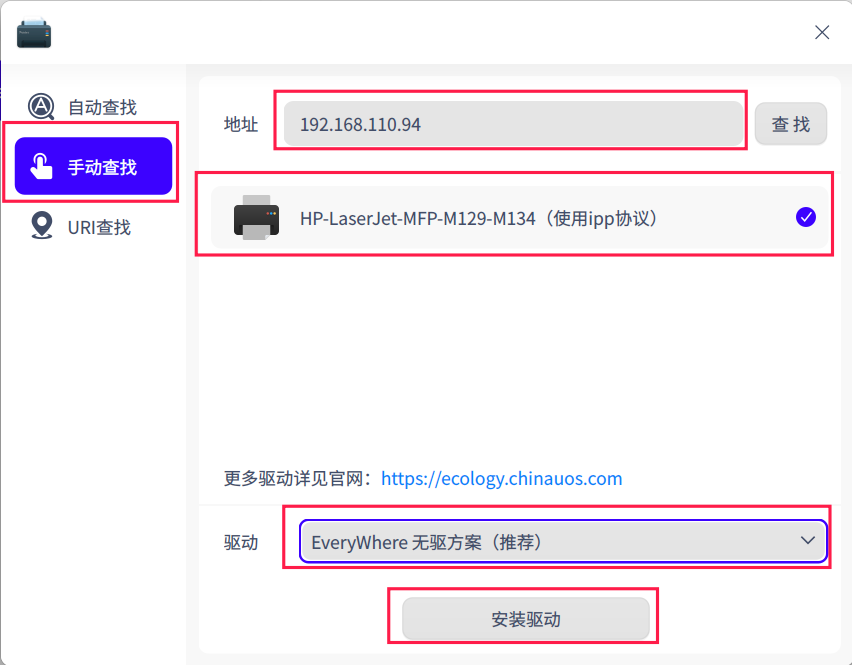
2、驱动安装成功
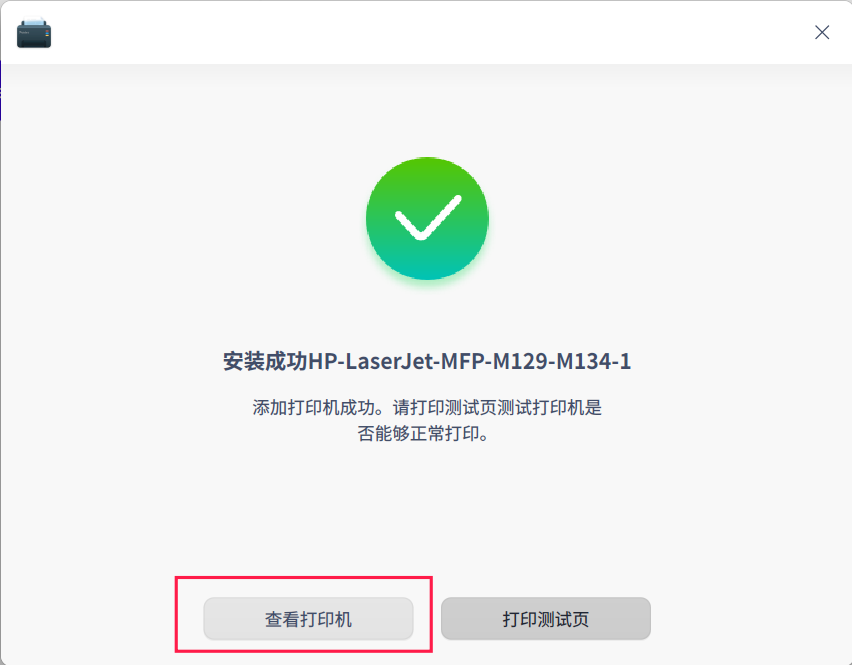
3、安装完成,在【打印机设备】栏目中可找到安装好的打印机,打印测试页看看吧
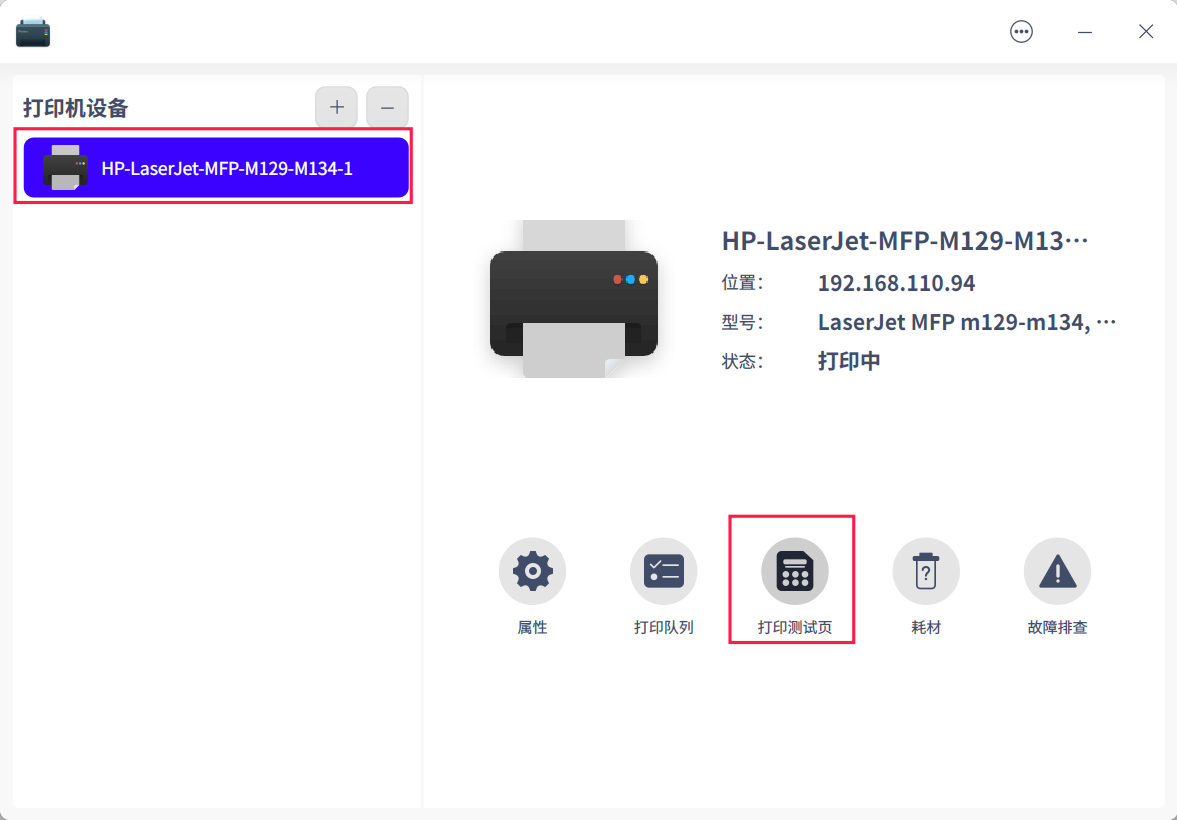
场景二、UOS电脑网络共享打印机,Windows电脑连接打印机
步骤一:将打印机用USB线直连UOS电脑,并调试好确保UOS电脑直连的打印机能够正常打印
1、在【启动器】中搜索【打印管理器】
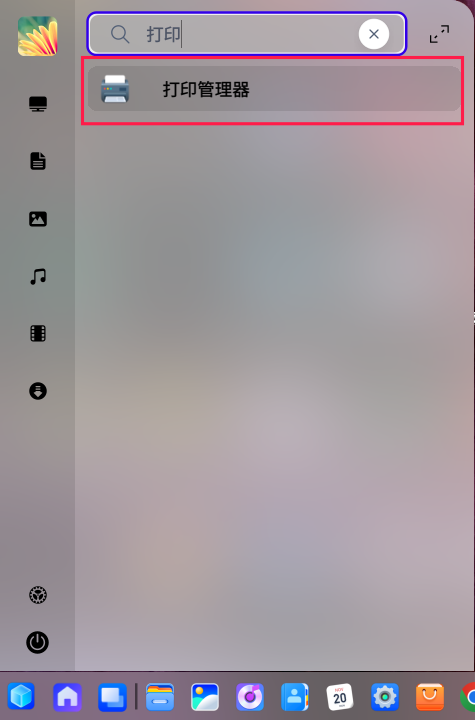
2、点击【+】添加打印机设备
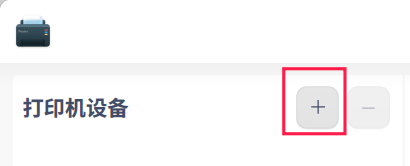
3、在【自动查找】中选择要连接的打印机,然后选择系统推荐的驱动,点击【安装驱动】
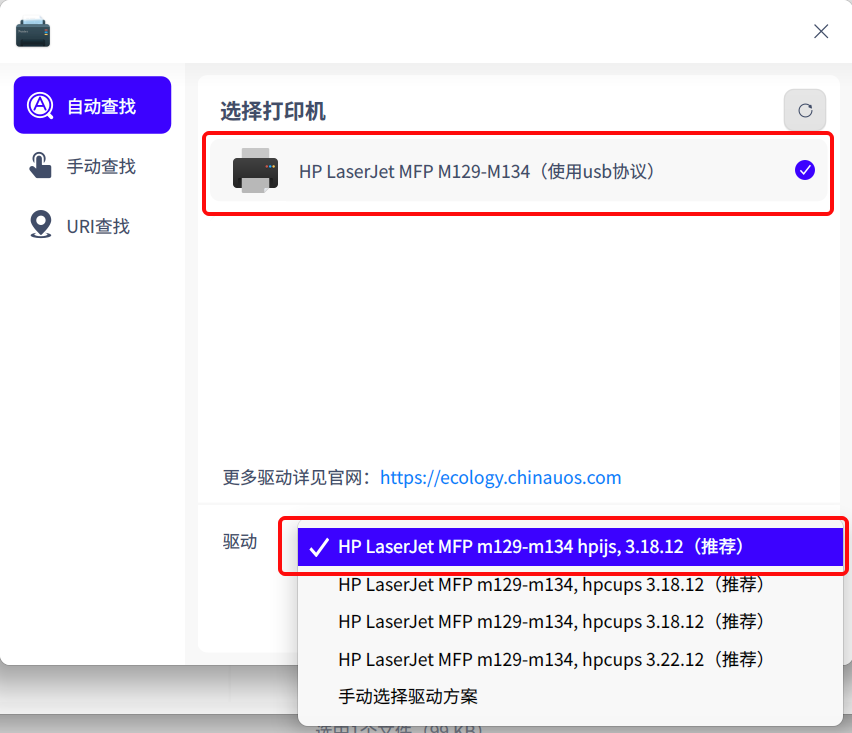
4、安装成功
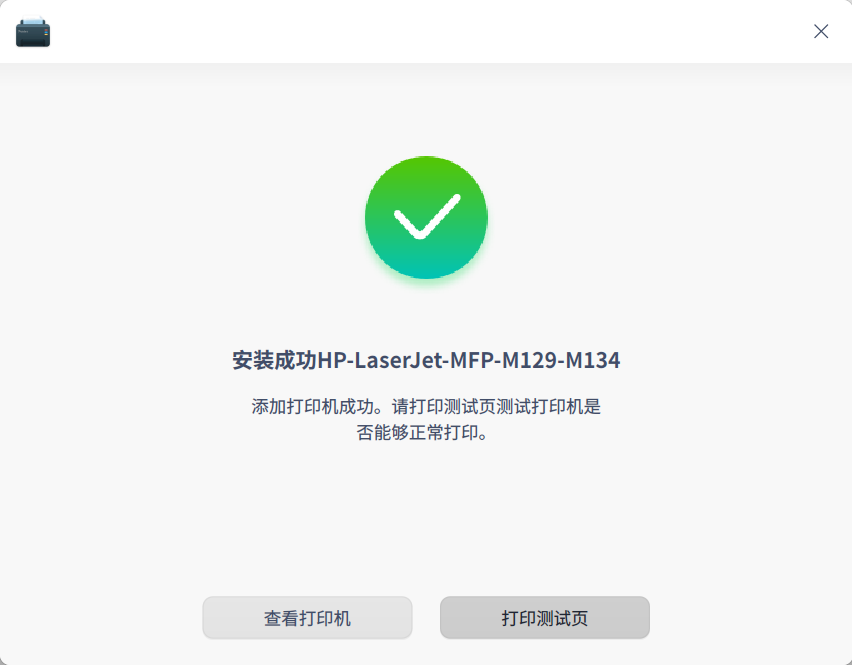
5、在【打印机设备】栏目中查看你的打印机,在【属性】中查看IP地址,一会儿要用
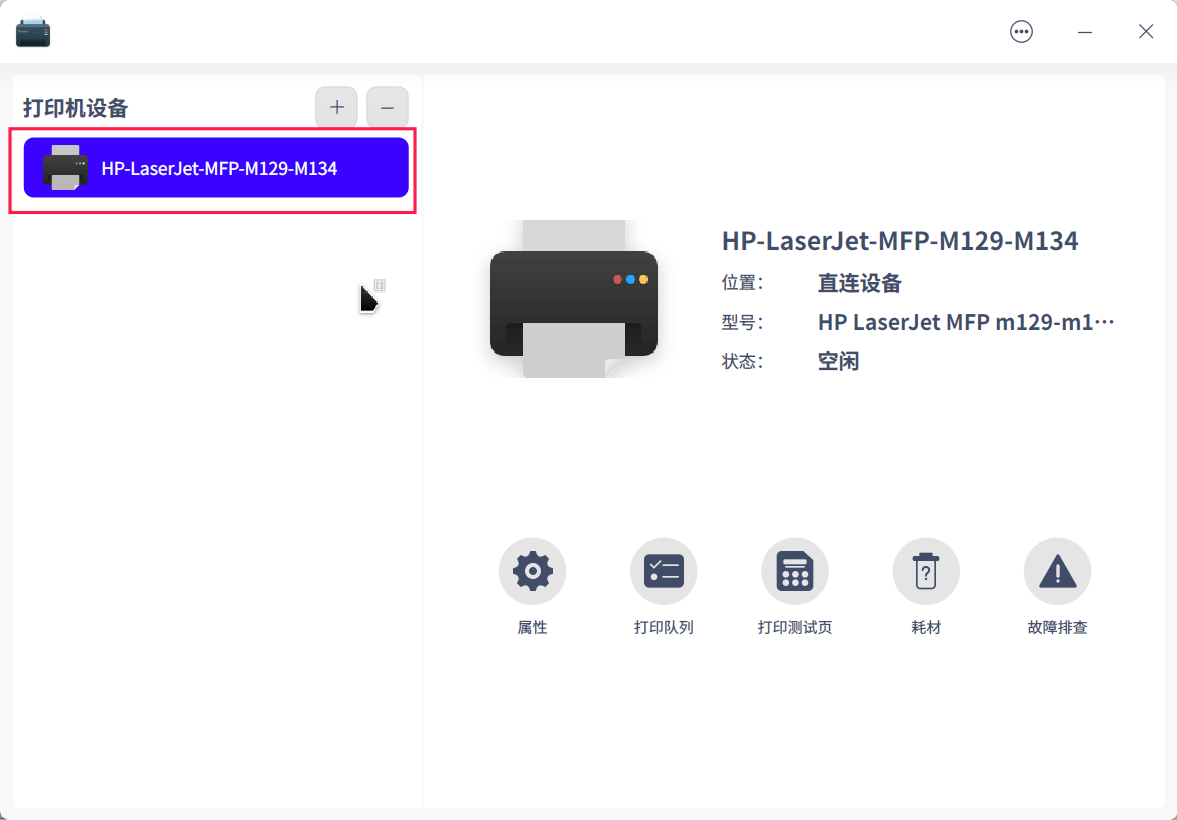
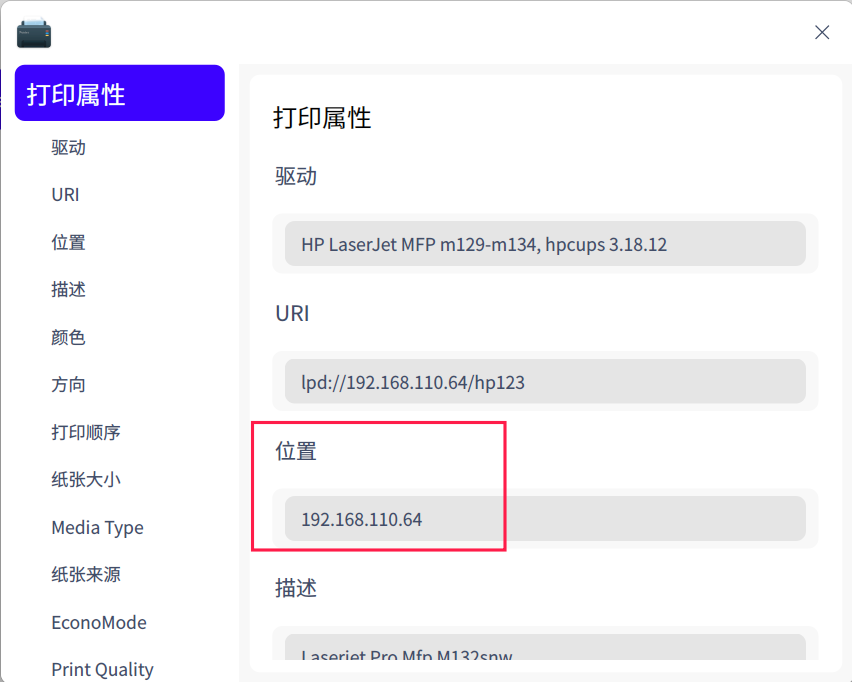
6、安装完成,点击【打印测试页】,【状态】显示“打印中”,随后打印机开始打印,并发出完成提示。
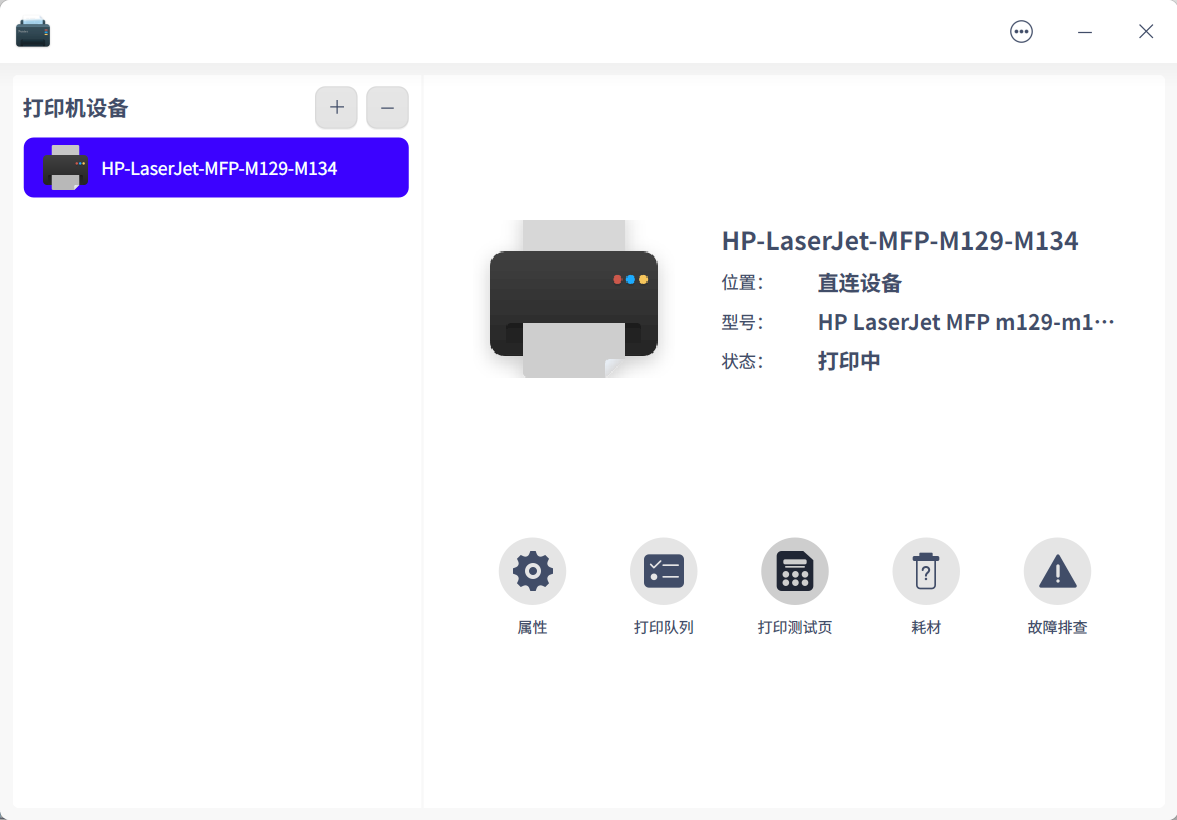

步骤二
1、windows作为客户端连接共享打印机,设置里面添加打印机
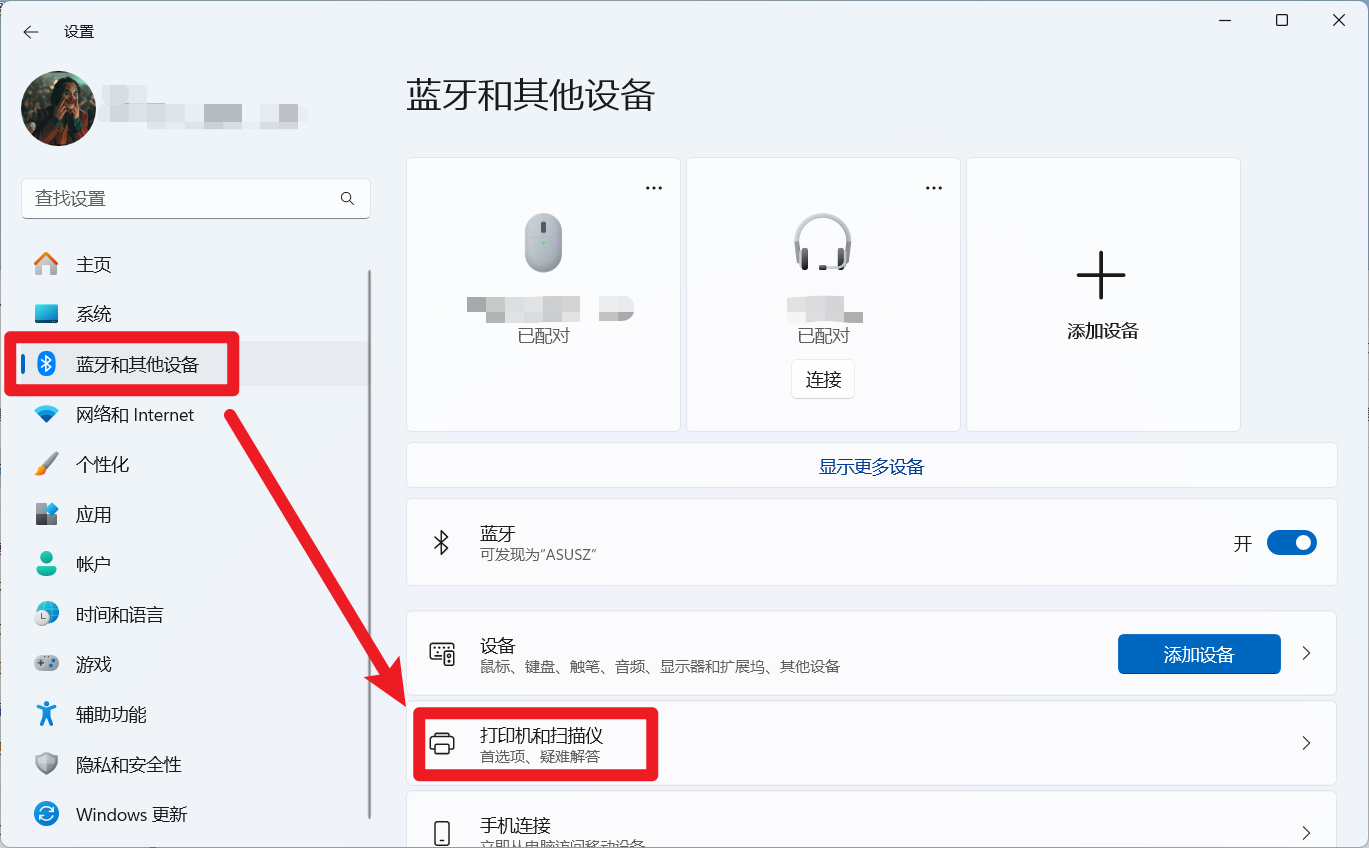
2、手动添加打印机
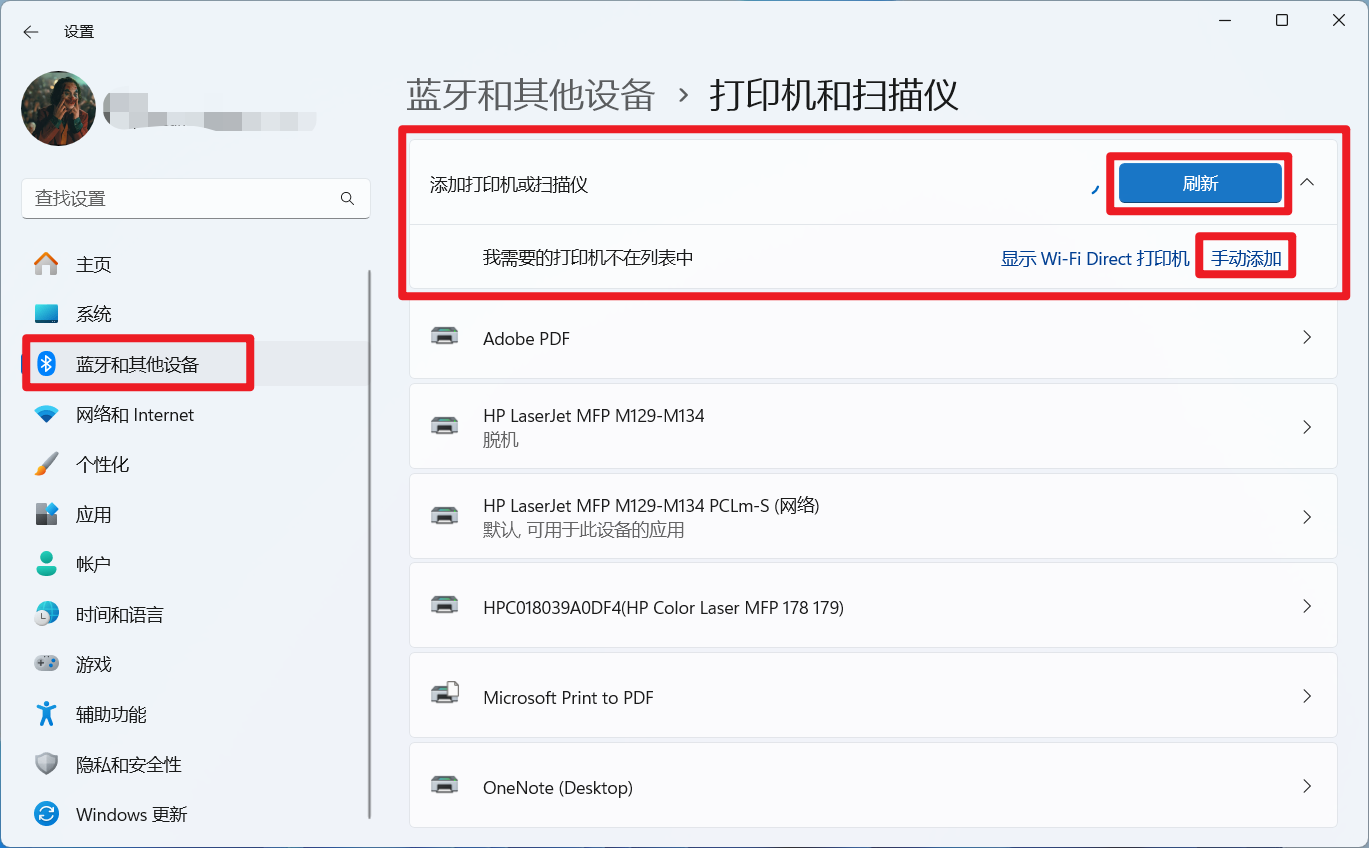
3、按名称选择共享打印机,点击【浏览】
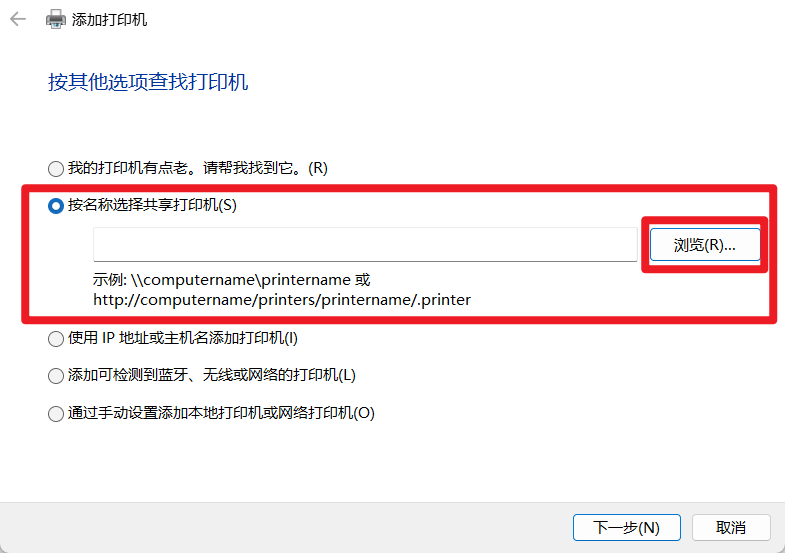
4、输入刚刚网络共享打印机的UOS电脑IP(请确认IP在同一局域网中),选择打印机。
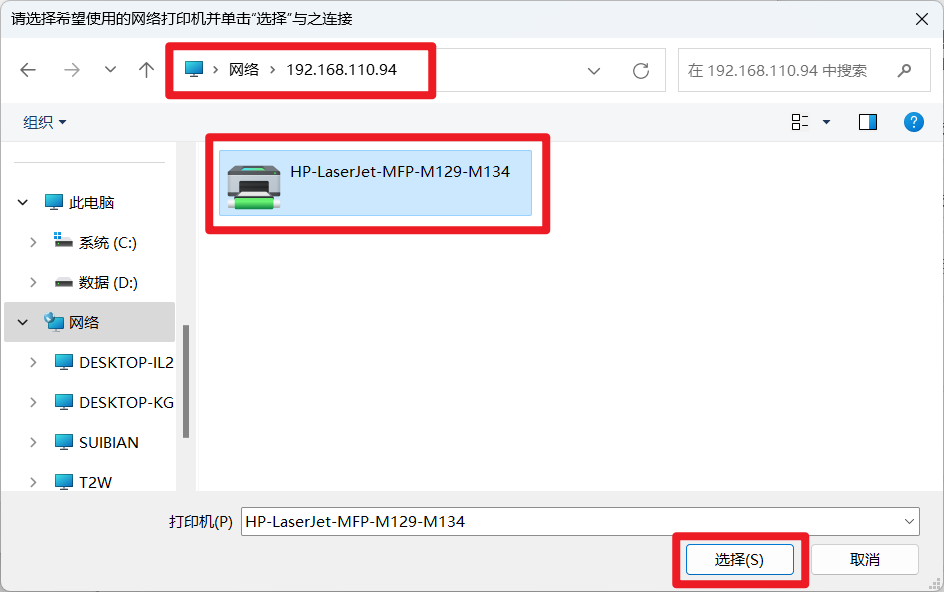
5、点击【下一步】
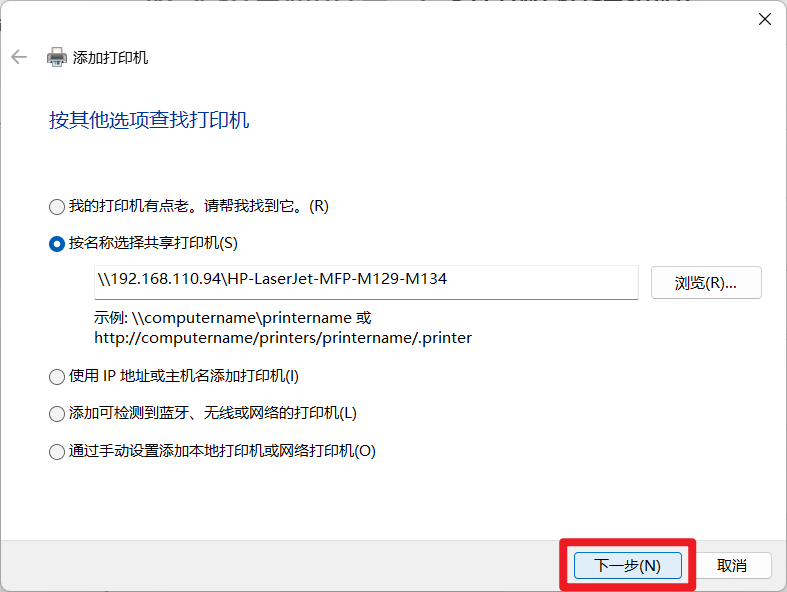
6、开始安装打印机
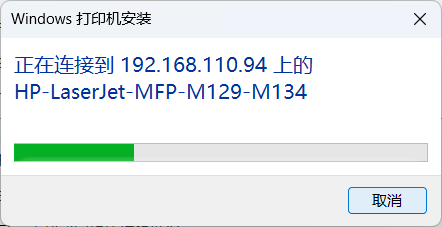
7、若无法直接安装,在文件管理器搜索刚网络共享打印机的UOS电脑IP,右键打印机,点击【连接】

8、出现打印机安装向导,选择你的打印机品牌及型号,进行安装
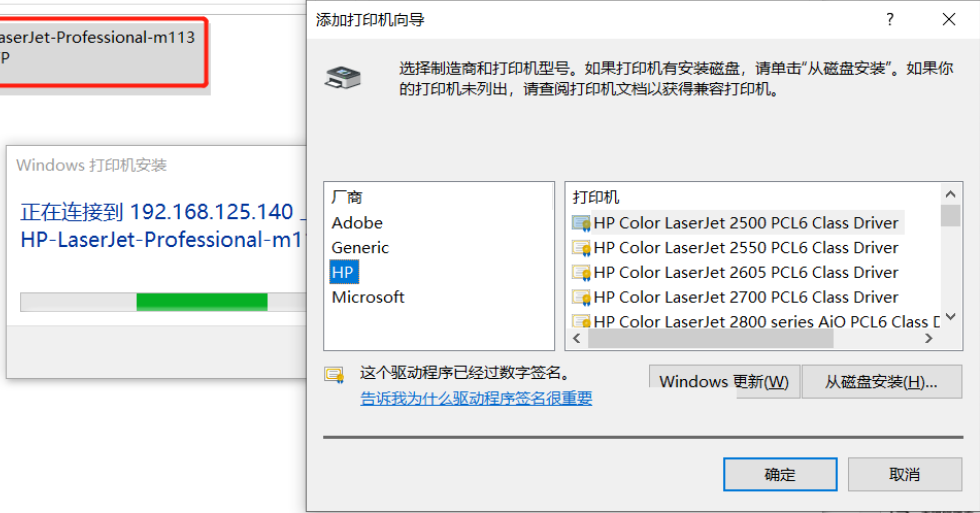
9、安装完成,可以在设备列表查看你的打印机状态
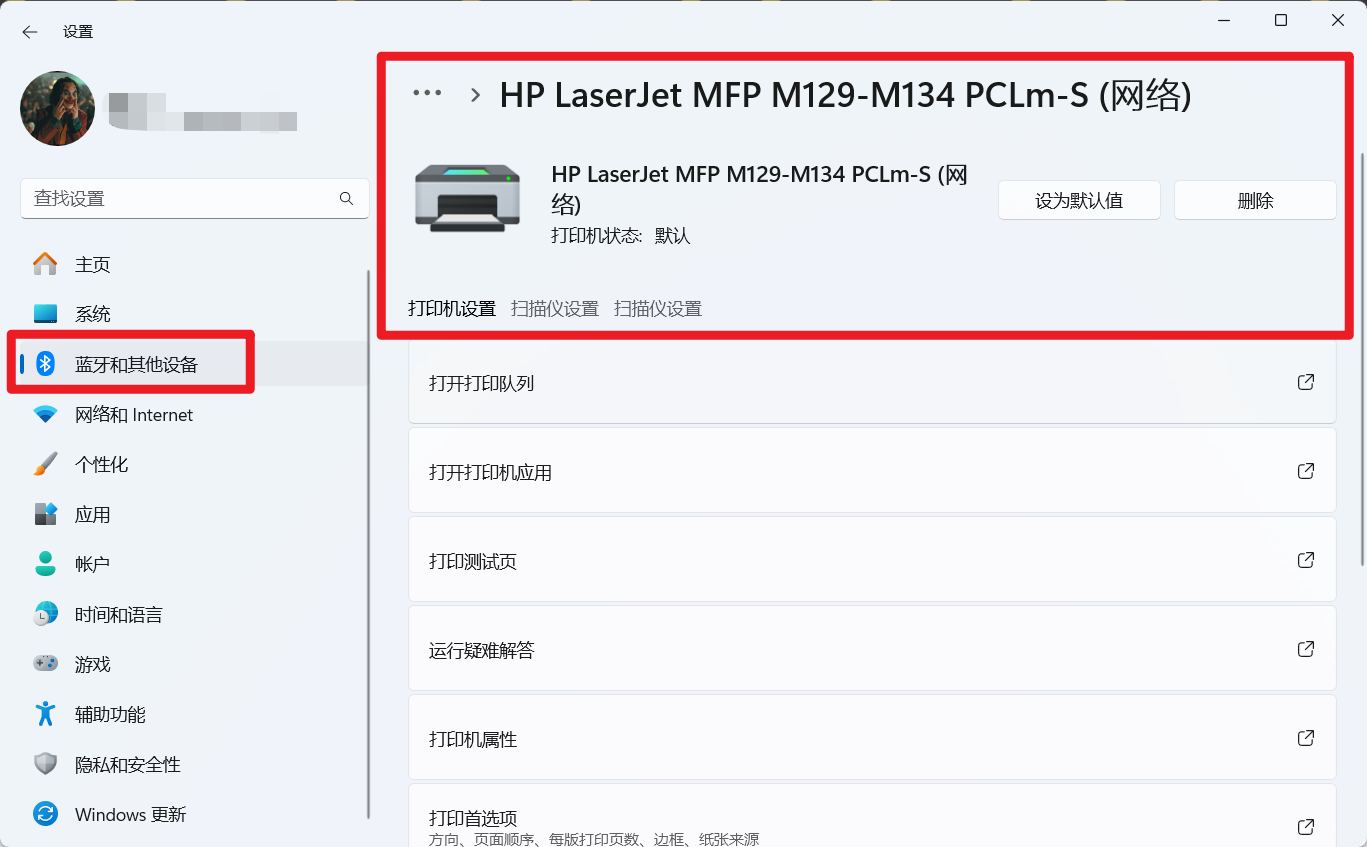
场景三、Windows电脑网络共享打印机,UOS电脑连接打印机
注意:此方案适用于该办公室只有一台window电脑USB线直连打印机,其他电脑都是UOS,那就使用window共享打印机;在UOS电脑上无法安装合适的驱动,无法正常使用打印机时,也推荐使用此方法共享打印机,即可让UOS电脑也能使用打印机
步骤一
注意:windows提供共享作为打印服务器注意:控制中心选择启用或关闭windows功能,打开LPD打印服务,如果需要请关闭windows防火墙。
1、按【win+R】打开【运行】,输入appwiz.cpl
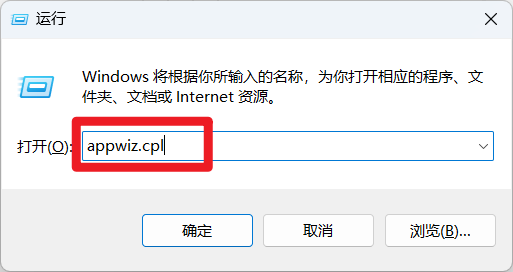
2、点击【启用或关闭Windows功能】,找到【打印和文件服务】,勾选该两项,并【确定】。
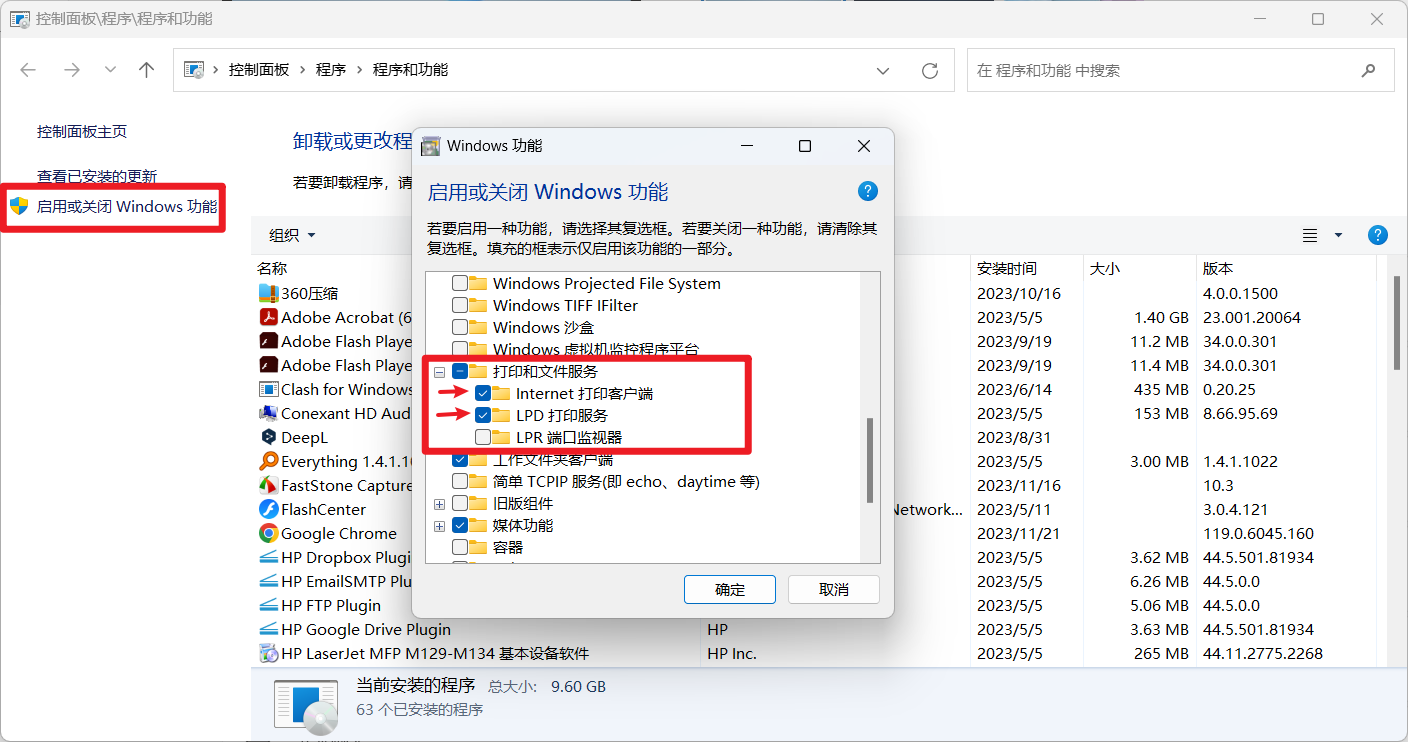
3、等待自动安装功能,约两三分钟
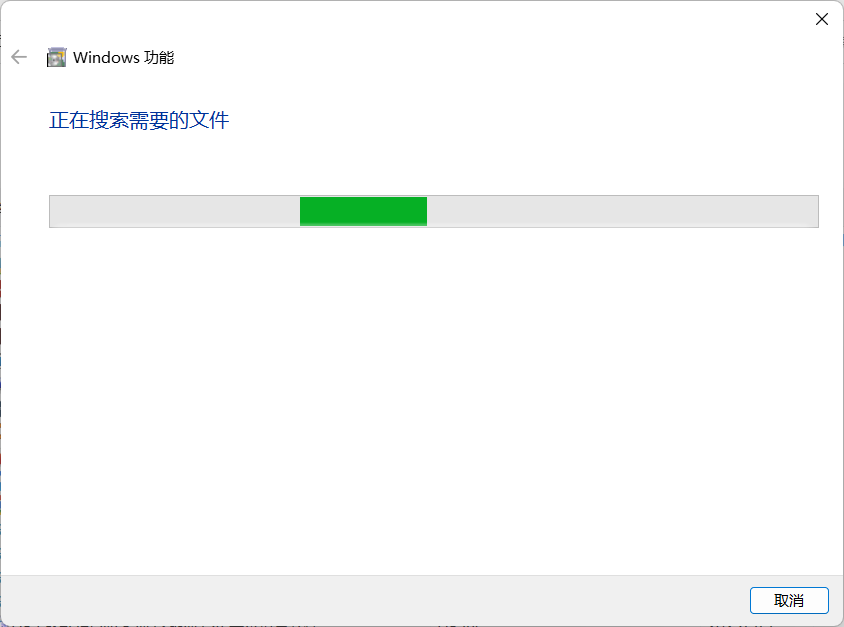
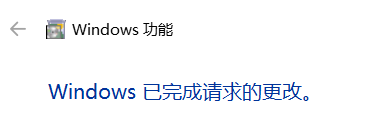
4、设置打印机网络共享
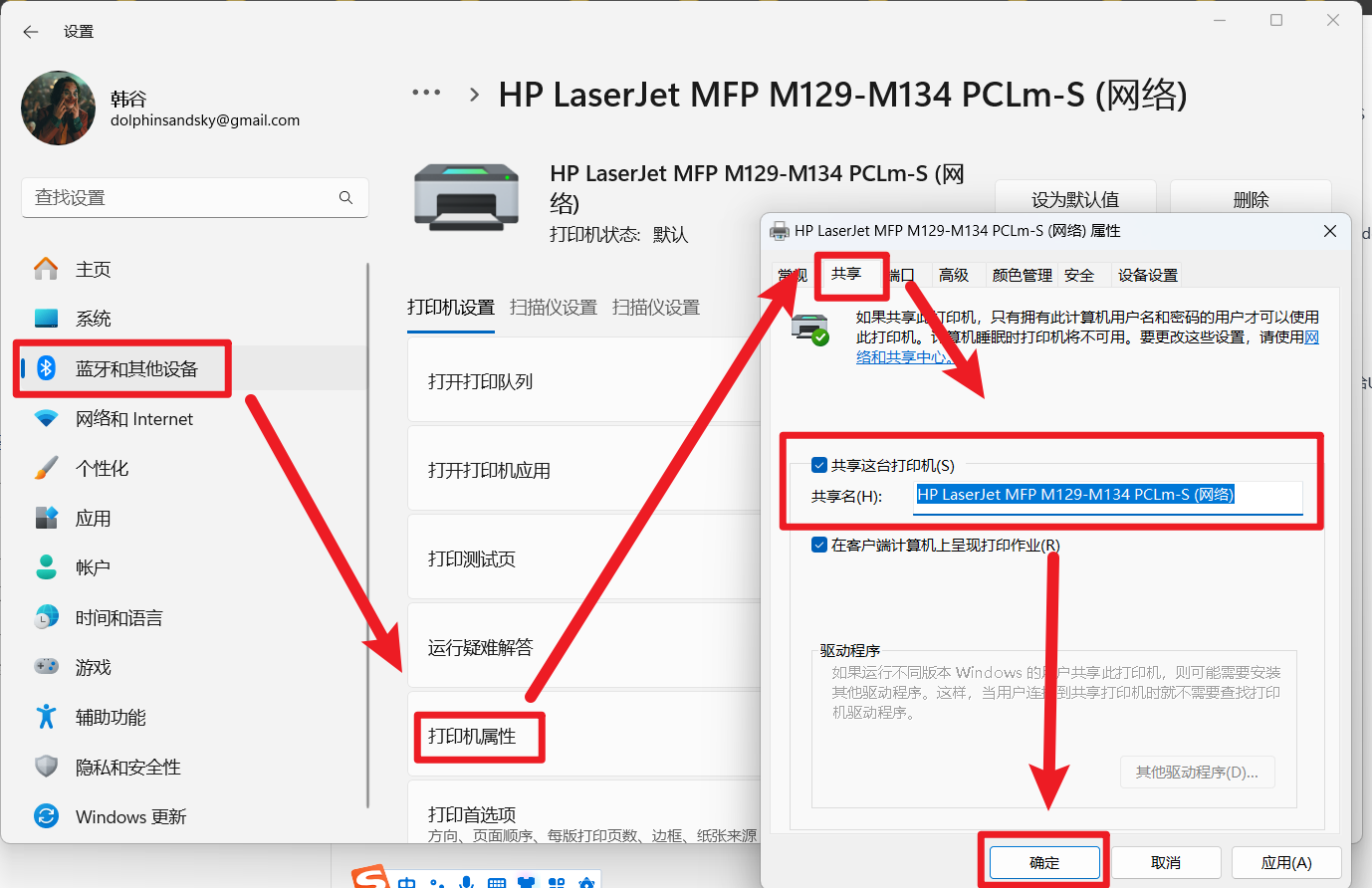
5、设置共享打印机的共享名,点击【确定】,记住共享名,一会要用
(共享名不要有空格,UOS下共享空格还需要转义符定义)
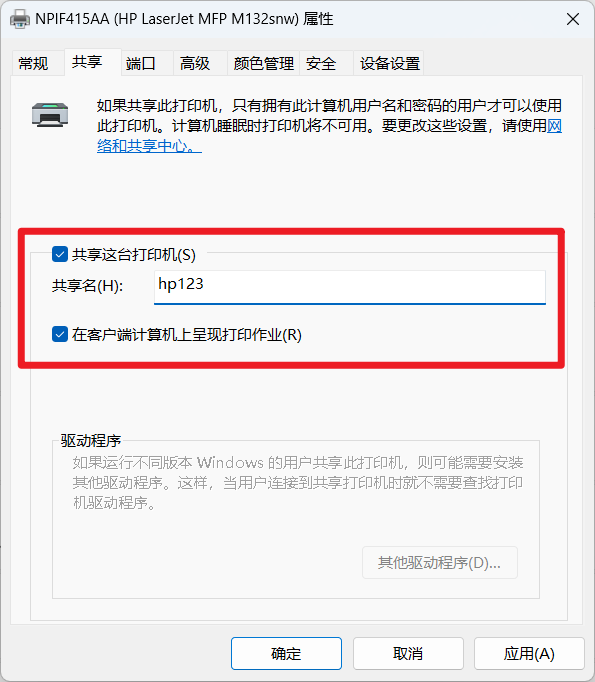
步骤二:在UOS电脑上连接刚刚Windows电脑网络共享的打印机
1、在UOS电脑上打开打印管理器,选择添加打印机

2、点击【手动查找】,输入Windows电脑网络共享的打印机IP地址,同电脑IP,点击【查找】选择打印机并【安装驱动】
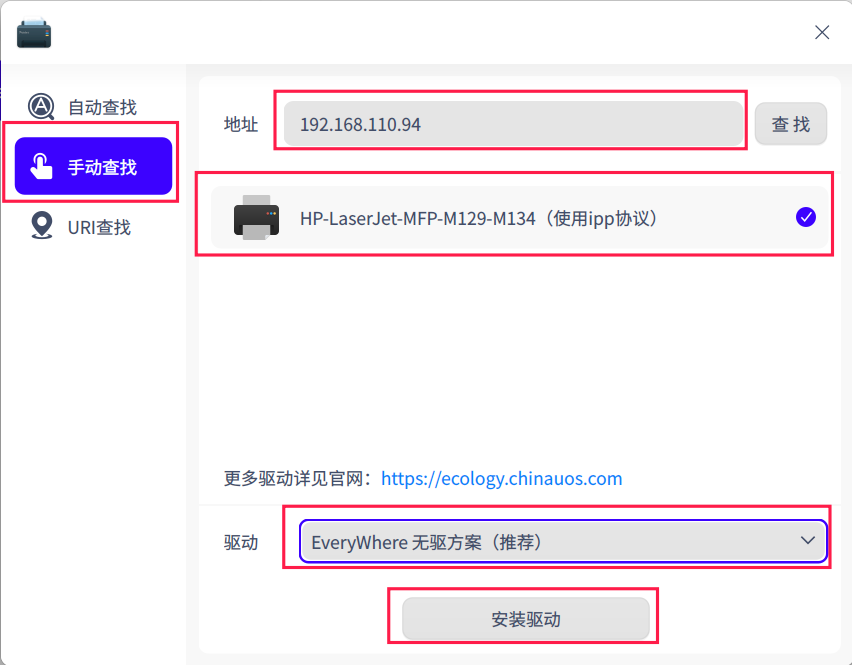
3、安装完成,查看你的打印机
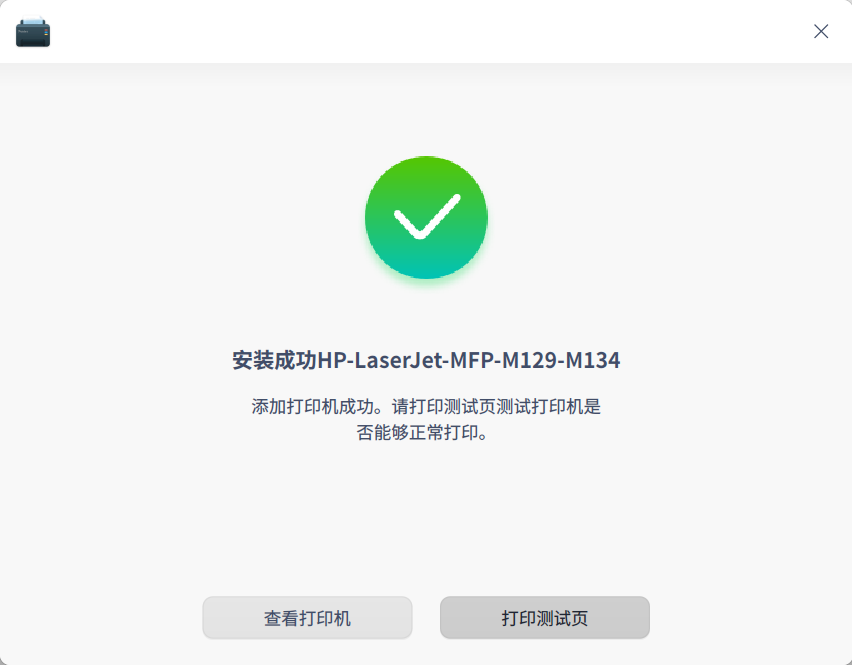
4、测试一下,没毛病吧
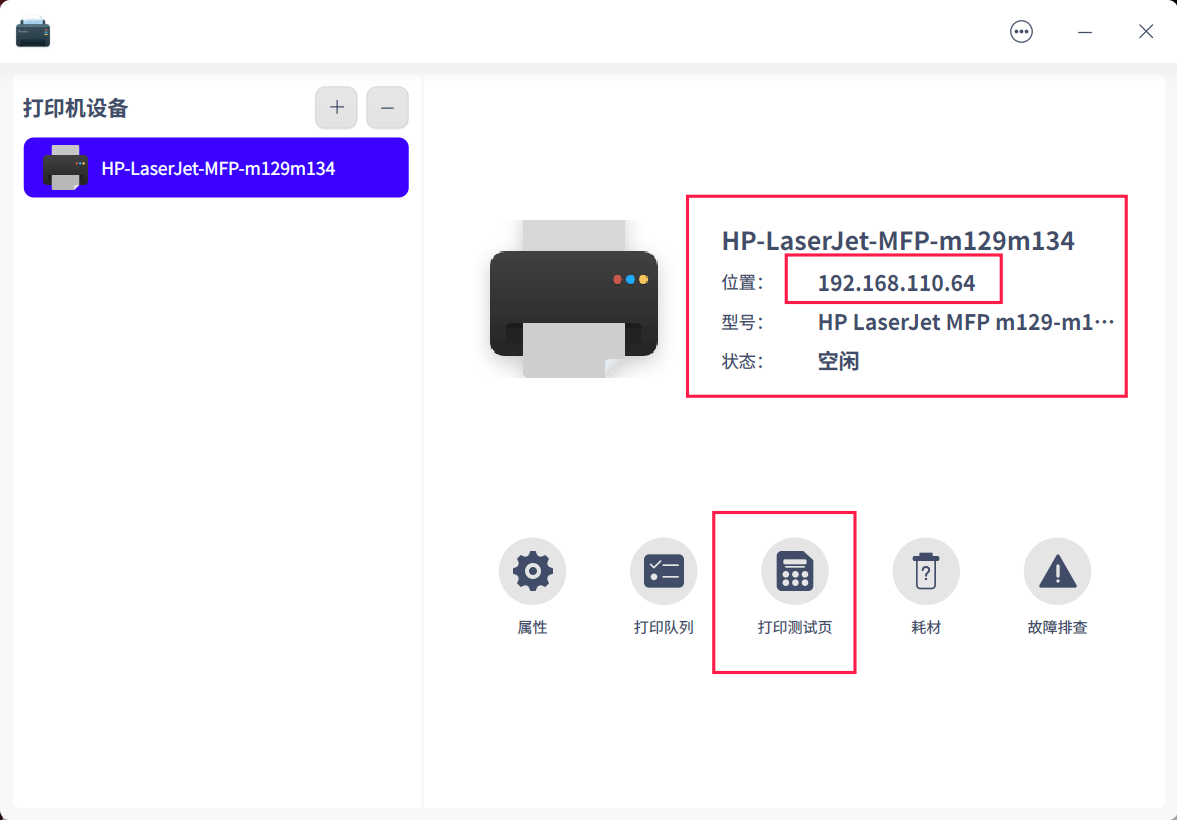
好好好,你可真行
现在你已经掌握了:
场景一、UOS电脑之间网络共享打印机
场景二、UOS电脑网络共享打印机,Windows电脑连接打印机
场景三、Windows电脑网络共享打印机,UOS电脑连接打印机
三种场景下的打印机网络共享方法,快去拿同事的电脑逝一下吧!!
如果您发现该资源为电子书等存在侵权的资源或对该资源描述不正确等,可点击“私信”按钮向作者进行反馈;如作者无回复可进行平台仲裁,我们会在第一时间进行处理!
评价 0 条
- 最近热门资源
- 银河麒麟桌面操作系统备份用户数据 125
- 统信桌面专业版【全盘安装UOS系统】介绍 119
- 银河麒麟桌面操作系统安装佳能打印机驱动方法 111
- 银河麒麟桌面操作系统 V10-SP1用户密码修改 105